在Windows 10系统中,应用程序的后台运行是一项重要功能,它允许应用在用户未主动操作时继续运行、接收信息、发送通知和保持最新状态。这为用户带来了诸多便利,但也可能导致电脑资源占用过多或电量消耗过快。因此,了解和掌握如何在Windows 10系统中设置允许应用在后台运行,以及如何管理这些后台应用,对于提升用户体验和系统性能至关重要。
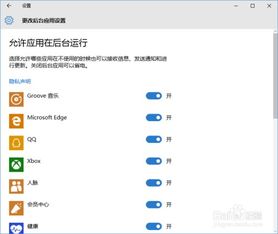
要在Windows 10系统中设置允许应用在后台运行,你需要通过以下几个步骤来进行操作:
1. 打开设置:
首先,点击桌面左下角的“开始”按钮,然后在弹出的菜单列表中点击“设置”选项。这将打开Windows设置窗口。
2. 进入隐私设置:
在Windows设置窗口中,找到并点击“隐私”选项。隐私设置包含了多个子选项,用于管理不同类型的数据和权限。
3. 打开后台应用设置:
在隐私设置窗口中,点击左侧的“后台应用”选项。这将显示当前系统中所有允许或不允许在后台运行的应用列表。
4. 允许应用在后台运行:
在后台应用页面中,你会看到一个开关按钮,标记为“允许应用在后台运行”。确保这个开关是打开的。一旦打开,你就可以在下方的应用列表中看到所有已安装的应用,并为每个应用单独设置后台运行权限。
5. 设置特定应用的后台运行权限:
在应用列表中,找到你想要允许在后台运行的应用,并点击其右侧的开关按钮。这样,该应用就被允许在后台运行了。你可以为多个应用设置后台运行权限,以满足不同的需求。
虽然允许应用在后台运行可以带来很多便利,但过多的后台应用也可能导致系统性能下降或电量消耗过快。因此,合理管理后台应用的权限是非常必要的。
1. 选择适当的后台运行选项:
在后台应用权限设置中,除了简单的“允许”或“不允许”选项外,Windows 10还提供了两种额外的后台运行选项:始终和电源优化。
始终:这个选项允许应用在后台持续运行、接收信息、发送通知和保持最新状态,即使你没有主动使用它。这可能会导致更高的电量消耗和系统资源占用。
电源优化:这个选项允许Windows决定哪些功能可以节省最大电量,同时仍允许应用定期接收通知和更新。这有助于在保持应用功能的同时减少电量消耗。
2. 从电池设置管理后台活动:
如果你关心电池续航时间,还可以从电池设置中进一步管理应用的后台活动。在电池设置页面中,你可以看到所有已安装应用的电池使用情况,并可以为每个应用设置电池使用限制。这有助于减少后台应用对电池寿命的影响。
3. 关闭不需要的后台应用:
定期检查和关闭不需要的后台应用也是提升系统性能和延长电池续航时间的有效方法。在后台应用设置页面中,你可以轻松找到并关闭那些不再需要后台运行的应用。
在Windows 10系统中,UWP(Universal Windows Platform)应用和桌面应用是两种不同的应用类型。它们在后台运行方面的管理方式也有所不同。
1. UWP应用:
UWP应用是专为Windows 10设计的新型应用,它们通常从Microsoft Store下载和安装。UWP应用具有更好的性能和更少的资源占用,同时支持更多的现代化功能和用户体验。在后台运行方面,UWP应用通常会自动管理其后台活动,以确保不会过度消耗系统资源或电量。
2. 桌面应用:
桌面应用是传统的Windows应用程序,它们通常从Internet下载或使用某种类型的媒体(如CD、DVD或USB存储设备)安装。桌面应用通常以.EXE或.DLL文件的形式存在,并在用户设备上运行。与UWP应用相比,桌面应用在后台运行方面的管理可能更加复杂。你可能需要在这些应用程序内部使用相关设置来允许或阻止它们在后台运行。
在设置和管理Windows 10系统的后台应用时,有几个注意事项需要牢记:
1. 系统性能:
过多的后台应用可能会导致系统性能下降,尤其是在资源有限的设备上。因此,定期检查和关闭不需要的后台应用是保持系统流畅运行的关键。
2. 电量消耗:
后台应用可能会消耗大量电量,特别是在移动设备或电池续航时间有限的设备上。通过合理管理后台应用的权限和电池使用限制,可以延长设备的电池续航时间。
3. 隐私和安全:
允许应用在后台运行也可能涉及隐私和安全问题。确保你只允许可信赖的应用在后台运行,并定期检查应用的权限设置以确保它们不会滥用你的个人信息或系统资源。
4. 更新和维护:
定期更新系统和应用程序可以帮助修复已知的安全漏洞和性能问题。同时,定期清理不需要的应用和文件也可以释放系统资源并提高性能。
总之,在Windows 10系统中设置和管理后台应用是一项重要任务,它关系到系统的性能、电量消耗以及用户的隐私和安全。通过了解和掌握上述方法和注意事项,你可以更好地管理你的后台应用并享受更加流畅和安全的Windows 10体验。
66.03M植物争夺战手机版
20.78Mmanwa2(漫蛙漫画)
68.88M我的鸡蛋农场
65.76M客官来碗汤免广告
44.79M剧好看APP官方
1.22M袋鼠下载app安卓版
106.31M云推巨量2025
61.63M燃烧吧蜘蛛正版
47.77M初音未来虚拟现实
58.01M爱唱KTV最新版
本站所有软件来自互联网,版权归原著所有。如有侵权,敬请来信告知 ,我们将及时删除。 琼ICP备2023003481号-5